win10添加打印机搜不到设备怎么办 解决办法与步骤
用户在使用Windows 10操作系统尝试连接打印机时,可能会遇到设备无法搜索到或无法识别的情况。这个问题可以由多种原因引起,包括网络设置、驱动程序问题、打印机本身的故障等。本文将帮助你分析并解决Windows 10添加打印机时无法搜索到设备的问题。

一、检查打印机连接
首先,确保打印机与计算机之间的连接是正确的。不同类型的打印机连接方式可能会有所不同,常见的有USB连接、Wi-Fi连接和蓝牙连接。
1. USB连接:检查打印机的USB线是否牢固地插入到计算机和打印机的接口中。如果接口松动,系统可能无法识别打印机。

2. Wi-Fi连接:如果你的打印机是无线连接,确保打印机已经连接到正确的Wi-Fi网络。你可以通过打印机的显示屏检查连接状态。
3. 蓝牙连接:如果打印机使用蓝牙连接,确保计算机的蓝牙功能已开启,并且打印机处于可连接模式。
二、确保打印机已开启并就绪
打印机无法识别的一个常见原因是打印机本身没有开启或未正确准备就绪。检查打印机的电源是否开启,并确认打印机没有显示任何错误信息。许多打印机会在屏幕上显示当前状态,如“准备就绪”或“暂停”状态。
三、检查网络设置
对于无线打印机,计算机和打印机必须连接到相同的Wi-Fi网络。确保网络没有问题。你可以通过以下方式检查网络连接:
1. 确保计算机和打印机连接的是相同的Wi-Fi网络。
2. 如果你的路由器支持多个频段(例如2.4GHz和5GHz),确保打印机连接的频段与你的计算机在同一频段上。有时,不同频段的设备间可能存在兼容性问题。
3. 重启路由器和打印机,确保网络信号稳定。
四、更新打印机驱动程序
另一个常见问题是打印机驱动程序过时或不兼容。如果打印机驱动程序未正确安装,或者驱动程序与Windows 10版本不兼容,系统可能无法识别打印机。为了避免出现兼容性的问题,建议您不妨使用打印机卫士来帮您自动识别打印机设备,并快速帮您安装打印机驱动。以下是更新驱动程序的步骤:

 好评率97%
好评率97%
 下载次数:4735597
下载次数:4735597
1. 在打印机正常连接到电脑的前提下,打开打印机卫士,点击“立即检测”。
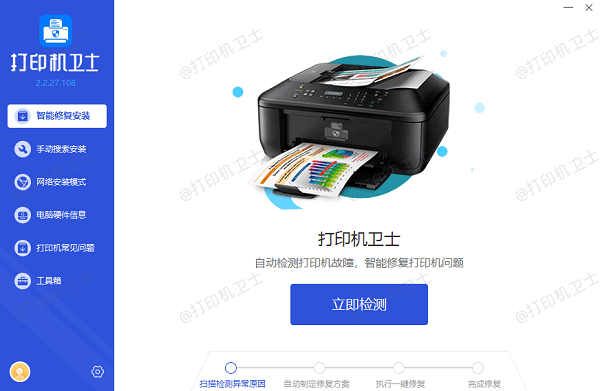
2. 如果显示打印机问题需要处理,点击“一键修复”。
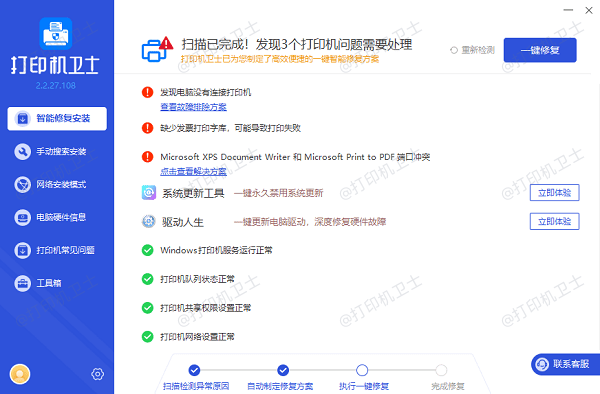
3. 等待修复成功后,重启打印机,让新版驱动正常生效。
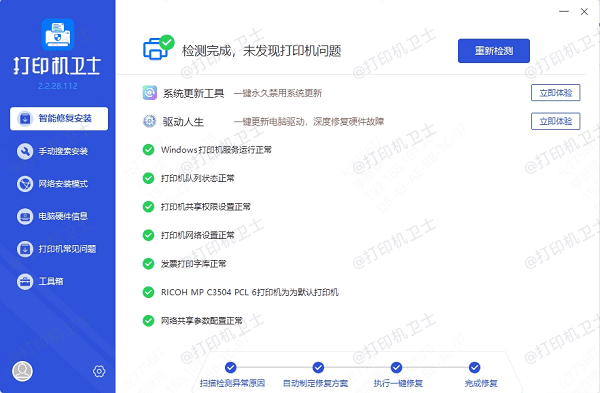
五、使用Windows故障排除工具
Windows 10提供了内置的打印机故障排除工具,可以帮助诊断和解决常见的打印机问题。你可以按照以下步骤使用此工具:
1. 打开“设置”菜单,选择“更新与安全”。
2. 在左侧菜单中选择“疑难解答”,然后点击“其他疑难解答”。
3. 找到并点击“打印机”,然后选择“运行故障排除工具”。
4. 按照提示操作,系统会自动检测并修复可能存在的问题。
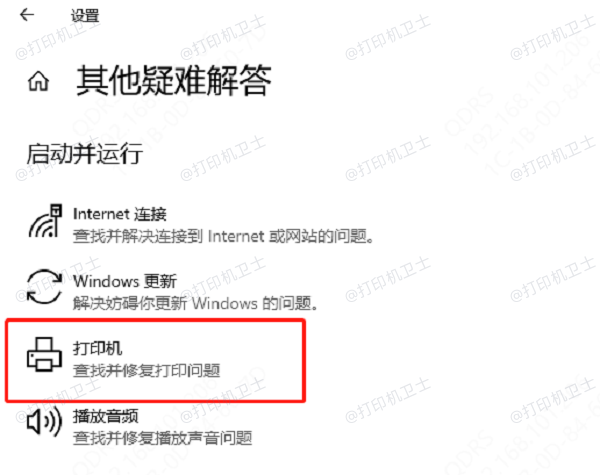
六、检查打印机共享设置
如果你是通过网络共享的方式添加打印机,需要确保共享设置正确。在打印机所在的计算机上,你需要设置打印机共享:
1. 打开“控制面板”并选择“设备和打印机”。
2. 右键点击要共享的打印机,选择“打印机属性”。

3. 在弹出的窗口中,切换到“共享”标签页,并勾选“共享这台打印机”。
4. 确保其他计算机也在同一网络中,并能访问该共享打印机。
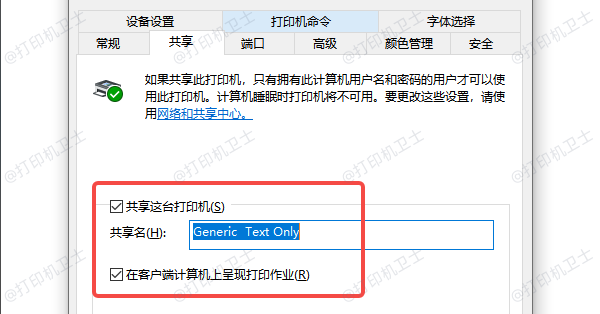
以上就是win10添加打印机搜不到设备的解决方法,希望对你有帮助。如果有遇到打印机连接、共享、报错等问题,可以下载“打印机卫士”进行立即检测,只需要一步便可修复问题,提高大家工作和打印机使用效率。

 好评率97%
好评率97%
 下载次数:4735597
下载次数:4735597